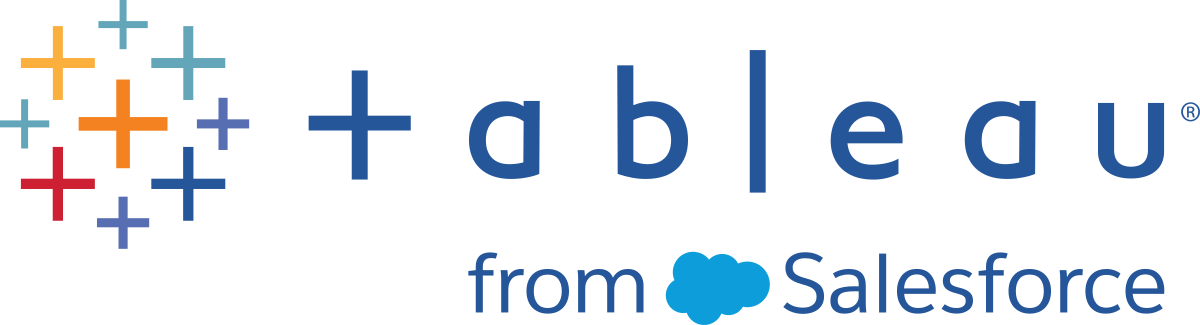Criar hierarquias
Ao conectar-se a uma fonte de dados, o Tableau separa automaticamente os campos de data em hierarquias, para que você possa facilmente separar a visualização. Também é possível criar suas próprias hierarquias. Por exemplo, se você tiver um conjunto de campos chamados Região, Estado e País, você pode criar uma hierarquia a partir destes campos, para que você possa filtrar com rapidez entre os níveis na visualização.
Criar uma hierarquia
Para criar uma hierarquia:
No painel Dados, arraste um campo e solte-o diretamente sobre outro campo.
Observação: Quando você quiser criar uma hierarquia com um campo dentro de uma pasta, clique com o botão direito do mouse (clique pressionando a tecla Control no Mac) no campo e, em seguida, selecione Criar hierarquia.
Quando solicitado, insira um nome para a hierarquia e clique em OK.
Arraste campos adicionais na hierarquia conforme necessário. Você também pode reordenar campos na hierarquia arrastando-os para uma nova posição.
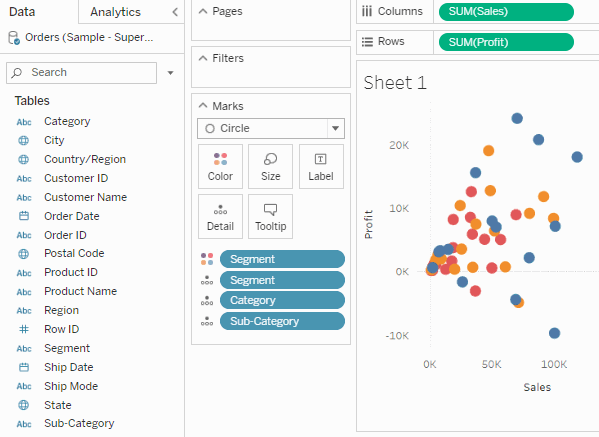
Detalhar ou ocultar uma hierarquia
Ao adicionar um campo de uma hierarquia à visualização, é possível detalhar ou ocultar a hierarquia rapidamente para adicionar ou subtrair mais níveis de detalhe.
Para detalhar ou ocultar uma hierarquia no Tableau Desktop ou na criação na Web:
Na visualização, clique no ícone + ou - no campo da hierarquia.
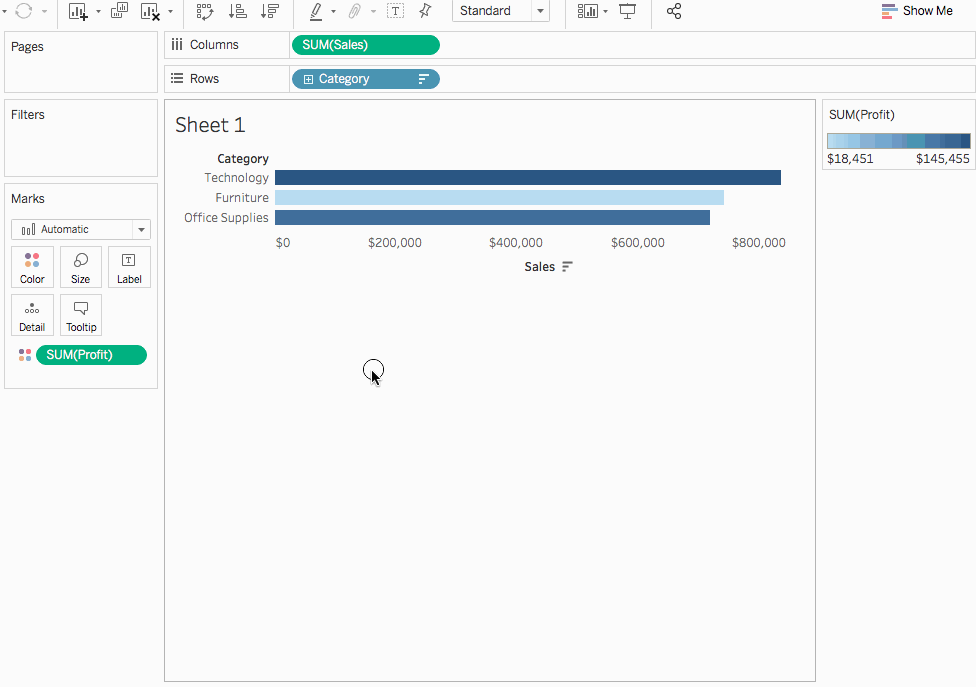
Ao editar ou exibir a visualização na Web, você tem a opção de clicar no ícone + ou - próximo ao rótulo de campo.
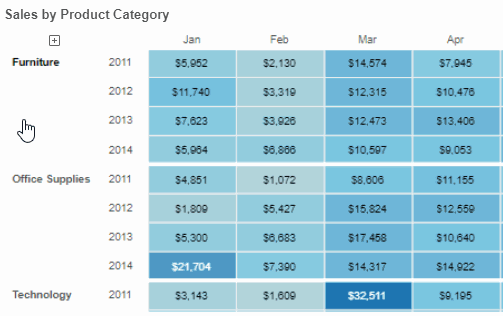
Remover uma hierarquia
Para remover uma hierarquia:
No painel Dados, clique com o botão direito do mouse (clique pressionando a tecla Control no Mac) na hierarquia e selecione Remover hierarquia.
Os campos na hierarquia são removidos e a hierarquia desaparece do painel Dados.